 Comment réaliser une application avec un µC 16F88
Comment réaliser une application avec un µC 16F88
Dans cette page, nous allons décrire comment réaliser une application autour d’un microcontrôleur PIC. Nous avons choisi le µC 16F88 de Microchip pour des raisons de pédagogie dans notre département.
Afin de développer des applications utilisant un microcontrôleur 16F88 dans de bonnes conditions, nous avons développé une carte très simple pouvant être planté dans un plaque d’essai de type labDec. La carte est programmable par un port série ou un port série virtuel (USB).
Cette carte pour microcontrôleur 16F88 de Microchip est la version améliorée d’une carte ayant servi à un projet de robot mini sumo en 2009/2010.
Fichier de la carte : Carte µC 16F88
Schéma de mise en œuvre du projet : Dans un premier temps, vous devez dessiner le schéma du montage autour de votre µC, en tenant compte des restrictions de la carte (Certaines lignes du µC sont réservées).
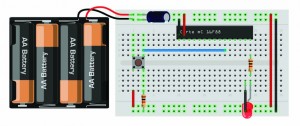 Cette image, réalisée avec le logiciel gratuit Fritzing, permet de visualiser l’implantation des divers composants sur la platine d’essai. Cliquez sur l’image pour l’agrandir.
Cette image, réalisée avec le logiciel gratuit Fritzing, permet de visualiser l’implantation des divers composants sur la platine d’essai. Cliquez sur l’image pour l’agrandir.
La carte à µC 16F88 est implantée au milieu et alimentée par ses broches 1 et 2, respectivement sur la masse et le plus. Sur cette image, l’alimentation est réalisée à partir de 4 piles, mais une alimentation régulée 5Volts sera le mieux. La del rouge est sa résistance de limitation sont branchées sur RB7. Le bouton poussoir et sa résistance de tirage à ,l’état bas sont branchés sur RB0. On a ajouté un condensateur pour améliorer la qualité de la tension, si la source est éloignée du montage.
Programmation du µC 16F88 : Pour programmer le µC de la carte, nous vous proposons d’utiliser l’environnement de développement intégré MPLAB avec un compilateur C. Les fichiers de base pour programmer divers PIC sont donnés à la page MPLAB + Compilateur.
Le programme choisi pour cette application est disponible avec les autres sous le nom : Exo_01.c
Ensuite, il faut lancer l’application MPLAB, créer un nouveau projet avec Project Wizard. Ensuite, il faut choisir le composant à programmer, ici c’est un 16F88. Puis le langage de programmation, pour nous, cela sera CCS C Compiler.Ensuite encore, choisir un répertoire de travail et un nom de projet. Et pour finir ajouter le fichier Exo_01.c dans la fenêtre de droite. Si le fichier n’est pas présent dans le répertoire, il faudra changer la lettre A en C, en cliquant sur la lettre.
Des fenêtres apparaissent. Compiler le programme avec l’icône Build ou Make Project. Si tout va bien, un fichier .hex a été créé et peut être transférer dans le µC 16F88.
A suivre…

